Vea toda la colaboración en los archivos de dibujo mediante la configuración de una ubicación compartida de información de actividad.
Establecer la ubicación de información de actividad
La ubicación por defecto de información de actividad es C:\Usuarios\{nombredeusuario}\AppData\Local\Autodesk\ActivityInsights\Common. Si no se cambia a una ubicación compartida, solo se registrarán y se mostrarán sus eventos en la paleta Información de actividad.
Para aprovechar la herramienta Información de actividad para la colaboración, actualícela a una ubicación compartida para que las actividades de dibujo de todos queden registradas en la paleta.
- Haga clic en el .
- En la ficha Archivos, haga clic en el signo más (+) situado a la izquierda de Ubicación de los eventos de información de actividad para expandir el nodo.
- Seleccione la ruta de archivo actual y haga clic en Examinar.
- Busque y seleccione la ubicación compartida deseada y haga clic en Aceptar.
Ver información de actividad del dibujo actual
- Haga clic en la . Buscar
Se abre la paleta Información de actividad, que muestra la actividad del dibujo actual.
Nota: Las actividades se registran incluso aunque se haya cerrado la paleta Información de actividad. Todos los eventos se mostrarán la próxima vez que se abra la paleta. - Haga clic en una actividad para ver más información en el grupo Propiedades de la actividad.

Seguimiento y comparación de diferentes versiones
Cuando utilice Información de actividad con un proveedor de almacenamiento en la nube compatible, como Autodesk Docs, Google Drive, OneDrive, Box o Dropbox, se registrará una nueva versión de cada dibujo cada vez que lo guarde. Haga clic en Comparar en cada mosaico de versión para comparar fácilmente las versiones anteriores y las actuales.
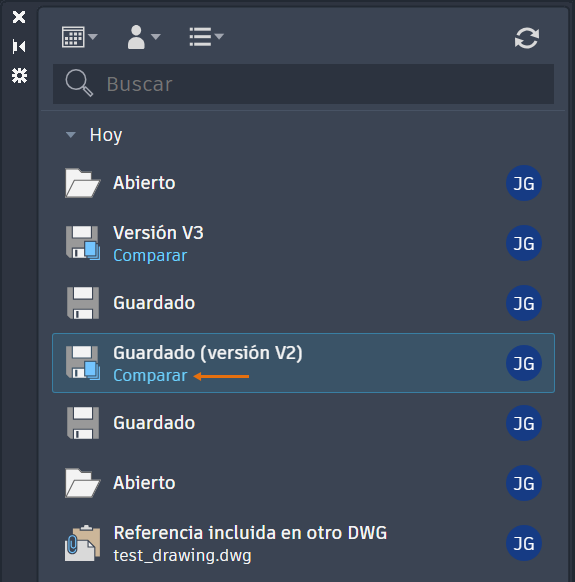
Si selecciona Versión en el filtro de actividades, podrá aislar la actividad de versión. Para realizar un filtrado adicional, haga clic en los filtros de usuarios e intervalos de fechas.
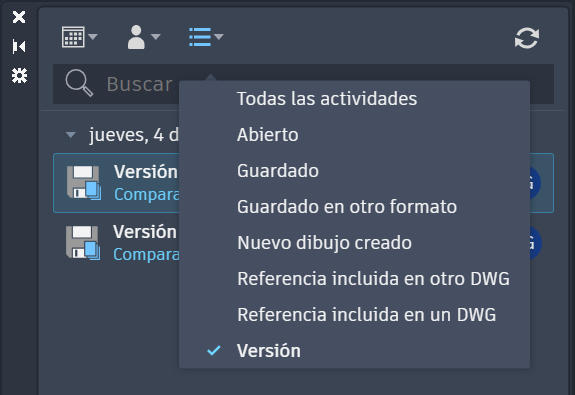
Filtrar y buscar en Información de actividad
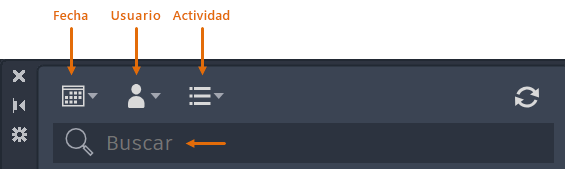
- Puede filtrar la lista de actividades por los siguientes elementos:
- Fecha: expanda el filtro de calendario. Seleccione una fecha o un intervalo de fechas del calendario.
- Usuario: expanda el filtro de usuarios. Seleccione el usuario cuyas actividades desea ver. En la lista, solo se incluyen los usuarios que tienen actividades.
Nota: AU es la abreviatura de usuario anónimo de actividades fuera de AutoCAD.
- Actividad: expanda el filtro de actividades. Seleccione uno de los tipos de actividades del dibujo actual en la lista.
Nota: Puede seleccionar varias opciones en los filtros de usuarios y actividades.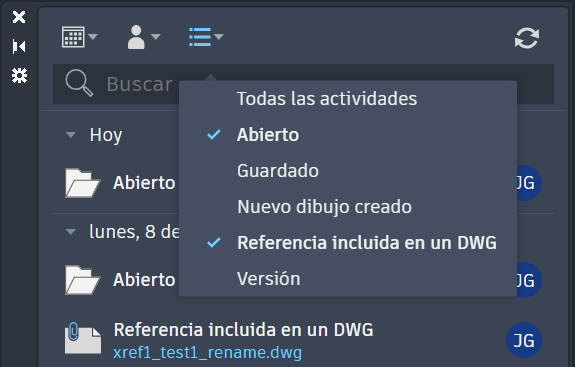
- Introduzca texto en el campo de búsqueda para filtrar la lista de actividades. Puede ser un número, un día, un mes, un nombre de archivo, un nombre de trazo, un nombre o un valor de propiedad, un nombre de usuario o un nombre de actividad con información completa o parcial.
Nota: La búsqueda se puede utilizar por sí sola o con los filtros de calendario, usuarios y eventos.
- Para borrar un filtro, seleccione las opciones Todos, Todos los usuarios o Todas las actividades en los menús desplegables de filtro.